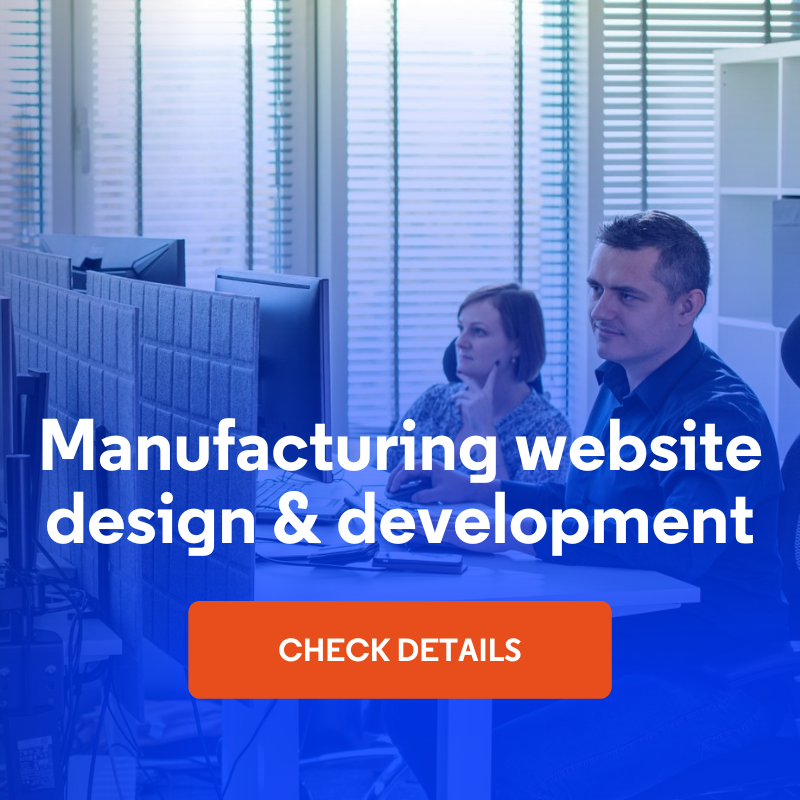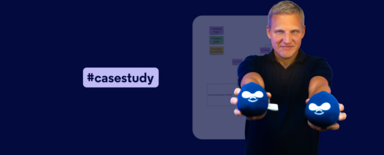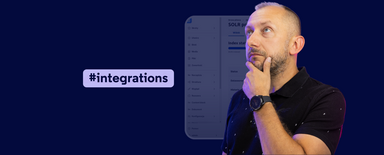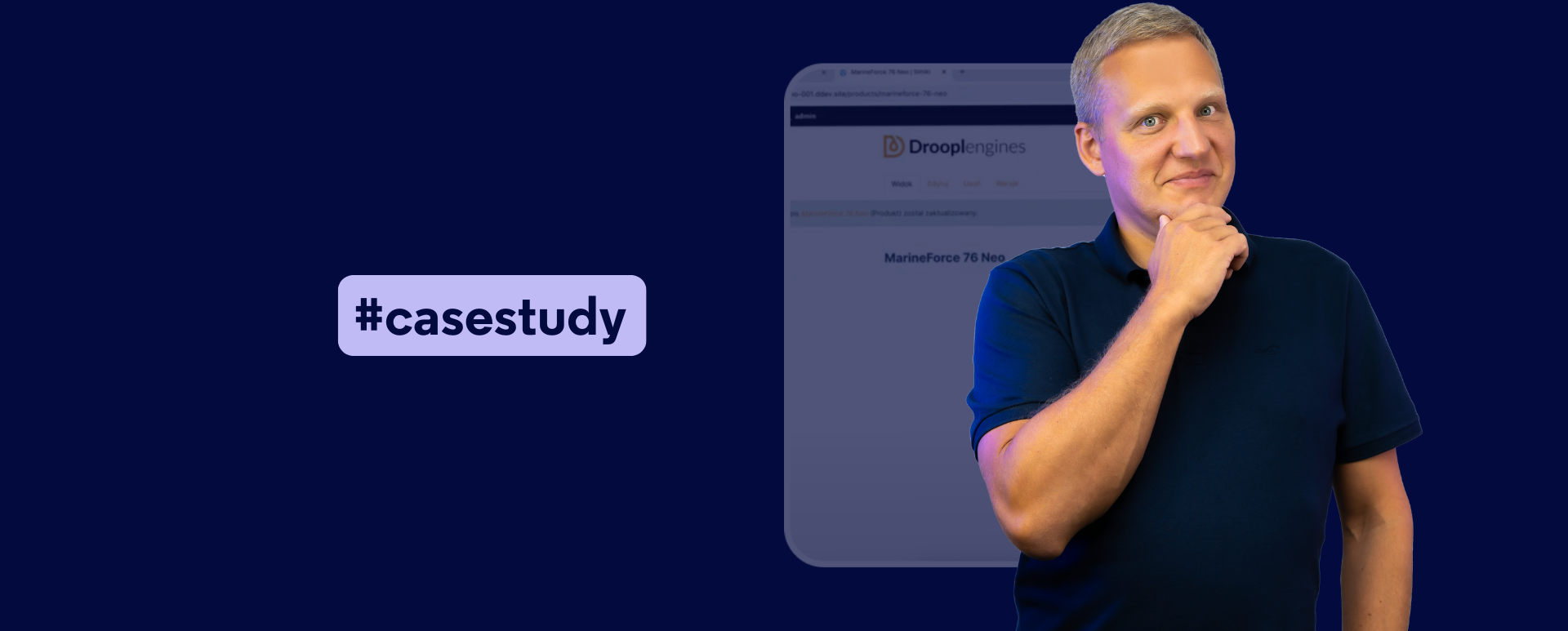
Comment gérer efficacement les données produits sur un site Drupal pour les fabricants ?
Le site web d'une entreprise manufacturière est souvent l'endroit où se trouve une grande quantité d'informations détaillées sur les produits. Gérer efficacement ces données peut être un défi, surtout avec une large gamme de produits et d'informations techniques. Dans cet article, je vais vous montrer comment Drupal - un CMS avancé - vous permet de gérer et de présenter commodément vos produits sur votre site web. Je vous encourage à lire l'article ou à regarder la vidéo de la série “Nowoczesny Drupal”.
Gestion des données produits dans Drupal
Dans un article précédent basé sur un épisode de la série “Nowoczesny Drupal”, j'ai présenté comment créer rapidement un site web pour l'industrie manufacturière en utilisant Droopler. J'ai décrit le processus de création de pages d'atterrissage et le mécanisme d'ajout et d'affichage d'un produit. Cette fois, je vais vous montrer comment un tel site peut être encore amélioré pour mieux présenter vos offres de produits.
Drupal vous permet de créer des champs de données dédiés pour les produits. Cela peut être fait en utilisant les fonctions "types de contenu" et "gestion des champs". Voici comment cela fonctionne :
Ajouter des champs de données produits
Développons la page de l'article mentionné ci-dessus. Les données que j'ai présentées alors étaient sous la forme d'un tableau. C'est une solution très simple, mais elle présente des inconvénients tels que l'absence de recherche, de filtrage, de capacité d'affichage claire ou de listing puisqu'il s'agit de champs de texte simples.
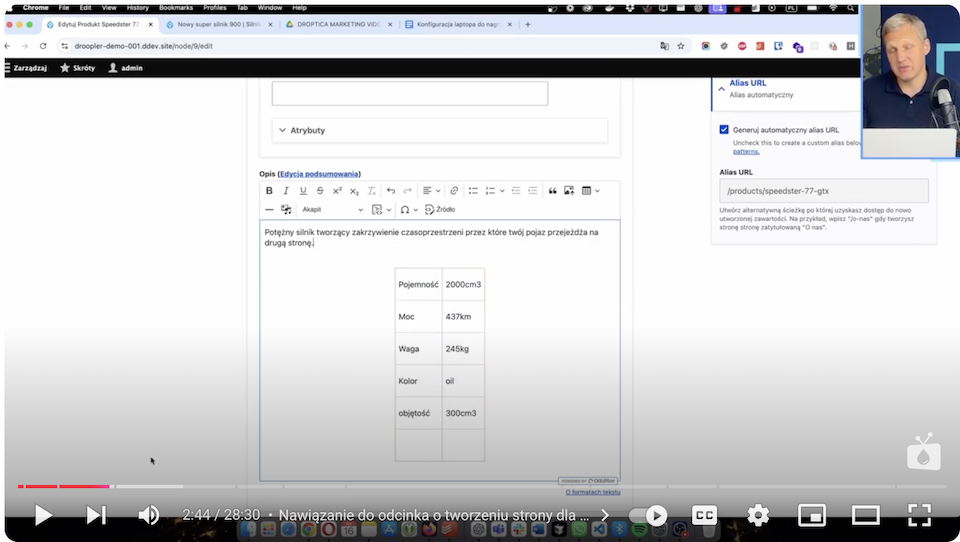
Vous pouvez extraire ces données en éléments distincts, les rendant filtrables et recherchables. Ainsi, elles seront plus facilement accessibles aux administrateurs et aux clients.
Pour extraire ces champs, vous devez effectuer plusieurs étapes.
1. Accédez à la gestion de la structure du contenu
- Dans le menu administratif de Drupal, choisissez "Structure".
- Ensuite, allez à "Types de contenu".
- Parmi la liste des types de contenu disponibles, sélectionnez "Produit" et cliquez sur "Gérer les champs".
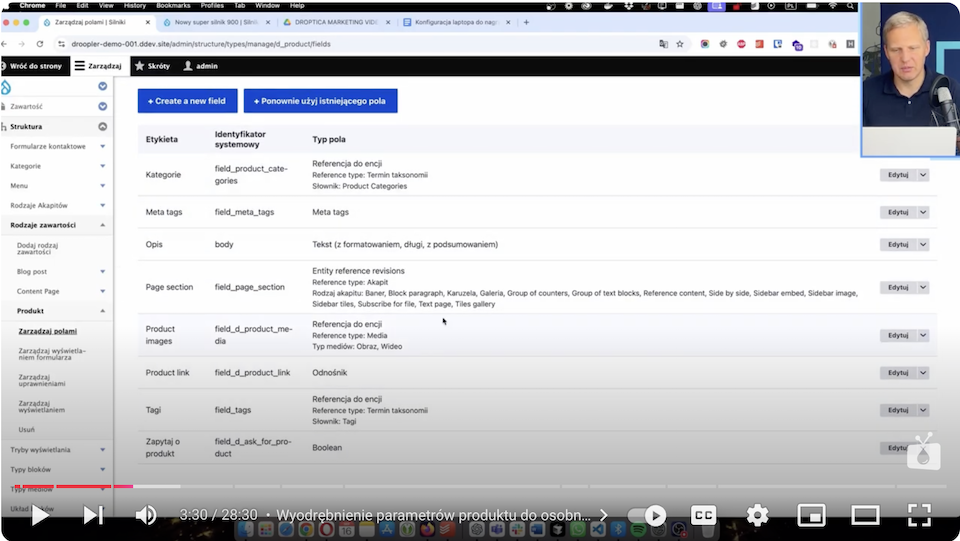
2. Ajouter un nouveau champ pour le produit
Exemple 1 : champ "Capacité" (nombre décimal)
- Cliquez sur "Ajouter un champ".
- Choisissez le type de champ "Nombre (décimal)".
- Nommez le champ, par exemple, "Capacité".
- Configurez les paramètres :
- Échelle : choisissez le nombre de décimales à afficher (par exemple, une place).
- Valeurs minimum/maximum : vous pouvez les définir optionnellement (par exemple, le minimum est 0).
- Unité de mesure : définissez un préfixe ou un suffixe, tel que "cm³" pour la capacité.
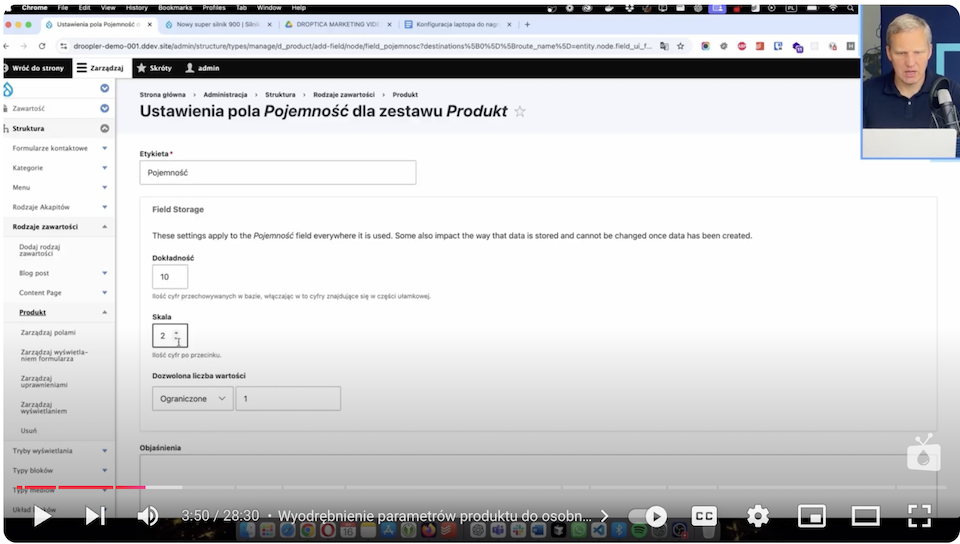
Exemple 2 : champ "Puissance" (nombre entier)
- Cliquez sur "Ajouter un champ".
- Choisissez le type de champ "Nombre (entier)".
- Nommez le champ, par exemple, "Puissance".
- Configurez les paramètres :
- Unité de mesure : ajoutez un suffixe, tel que "KM" (chevaux).
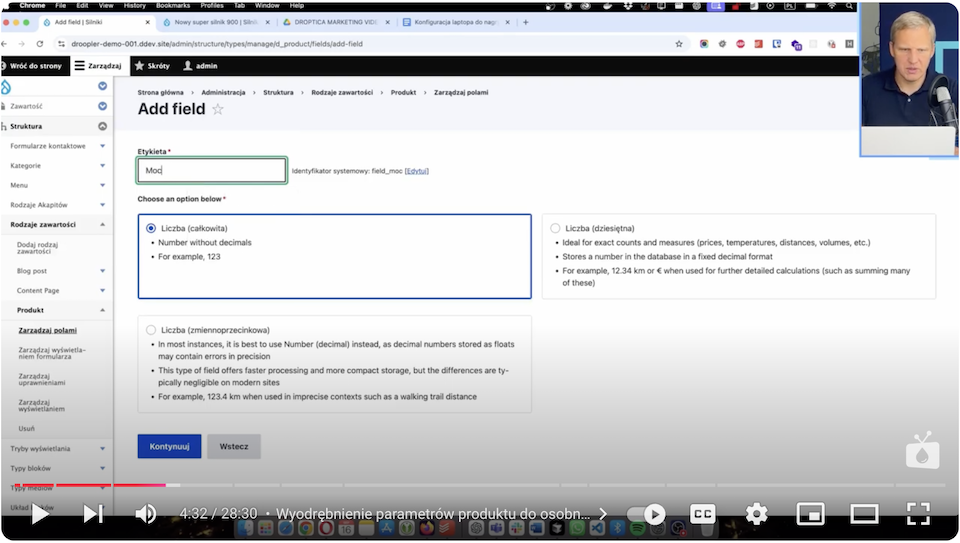
Exemple 3 : champ "Fiche technique" (fichier)
- Cliquez sur "Ajouter un champ".
- Sélectionnez le type de champ "Fichier".
- Nommez le champ, par exemple, "Fiche technique".
- Configurez les paramètres :
- Type de fichier : décidez quels types de fichiers peuvent être téléchargés, tels que PDF (saisissez pdf dans le champ des extensions).
- Description : activez le champ de description pour que l'administrateur puisse ajouter un commentaire au fichier joint.
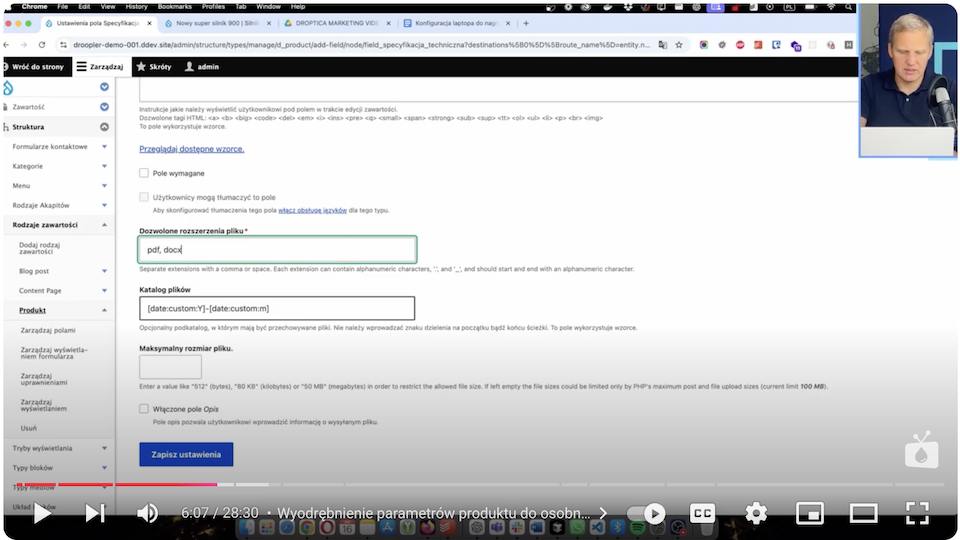
3. Enregistrer et configurer l'affichage du formulaire
Une fois les champs ajoutés, ils doivent être correctement organisés dans le formulaire afin qu'il soit pratique de les lire ou de les éditer. Pour ce faire, vous devez :
- Aller à l'onglet "Gérer l'affichage du formulaire".
- Définir l'ordre des champs selon nos préférences, telles que :
- le champ "Capacité" au-dessus du champ "Puissance".
- le champ "Fiche technique" à la fin.
- Enregistrer les modifications.
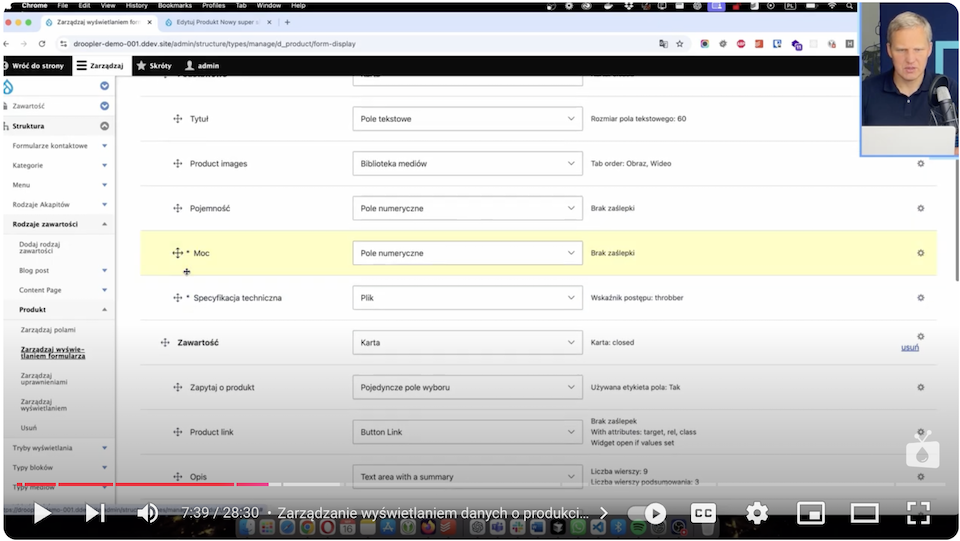
- Aller à l'onglet "Gestion de l'affichage".
- Ajuster la méthode de présentation :
- Définir les étiquettes de champ à afficher au-dessus des valeurs.
- Pour le champ "Fiche technique", choisissez d'afficher sous forme de lien vers le fichier.
- Enregistrer la configuration.
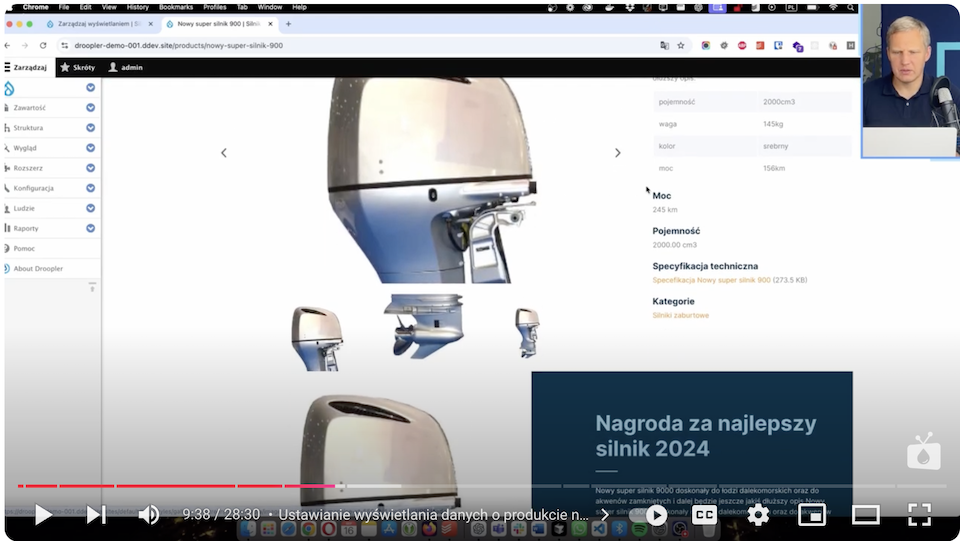
5. Tester les modifications apportées
- Allez éditer un produit quelconque.
- Vérifiez que les nouveaux champs (par exemple, capacité, puissance, fiches techniques) sont disponibles dans le formulaire.
- Remplissez les données de test et voyez comment elles s'affichent sur la page produit.
Création de vues pour les données produits dans Drupal
Drupal vous permet de créer des vues - listes dynamiques de produits. Les vues peuvent être présentées sous forme de :
- Tableaux de données techniques.
- Grille graphique avec des images de produits.
- Pages d'administration pour la gestion des produits.
1. Vues pour les utilisateurs finaux
Une vue d'exemple pour les clients pourrait inclure :
- Photo du produit.
- Nom, puissance, capacité, et lien pour télécharger les fiches techniques.
- Option pour trier les données, comme par puissance ou capacité.
2. Vues administratives
Les administrateurs peuvent utiliser une vue dédiée qui permet :
- Recherche de produits par titre ou d'autres paramètres, tels que la puissance.
- Éditer des produits directement depuis la vue.
- Utiliser des filtres pour limiter la liste de produits à des catégories spécifiques ou des plages de données.
Comment créer des vues avec des données techniques dans Drupal ?
Maintenant, je vais vous démontrer comment créer facilement une vue pratique avec des données.
1. Créer une vue
- Allez à "Structure" → "Vues" et cliquez sur "Ajouter une nouvelle vue".
- Donnez un nom à la vue, par exemple "Données techniques", sélectionnez le type de contenu "Produit" et le format d'affichage "Tableau".
- Définissez l'URL de la page, comme /data-technical, et le nombre d'éléments par page, comme 10.
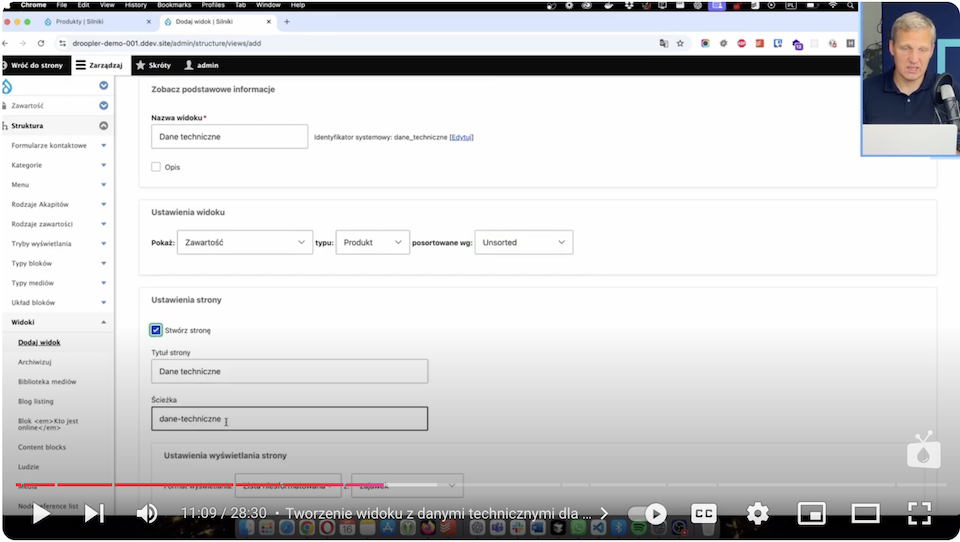
2. Ajouter des champs au tableau
- Ajouter des champs :
- Titre - champ par défaut pour le nom du produit.
- Photo - sous format vignette.
- Puissance et Capacité - champs numériques.
- Fiche technique - comme lien vers le fichier PDF.
- Déterminez l'ordre et les étiquettes des champs dans le tableau.
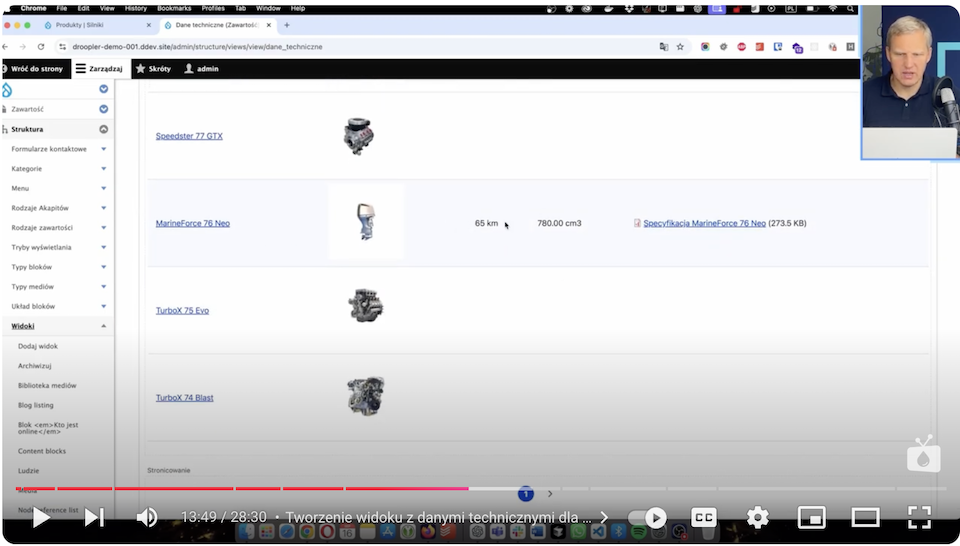
3. Filtres et tri
- Ajouter des filtres, tels que limiter la vue à la "catégorie de moteurs hors-bord".
- Activer le tri des données dans le tableau, comme par titre, puissance ou capacité.
- Permettre aux utilisateurs de cliquer sur les en-têtes de tableau pour trier eux-mêmes les données.
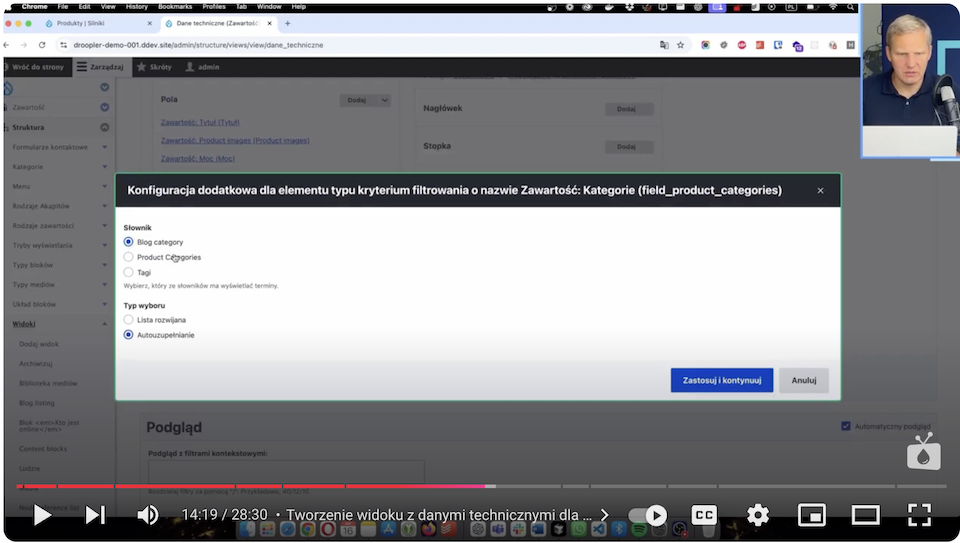
4. Pagination et enregistrement de la vue
- Activer la pagination, telle que sept éléments par page, pour clarifier la vue.
- Enregistrez la vue et testez-la dans l'aperçu.
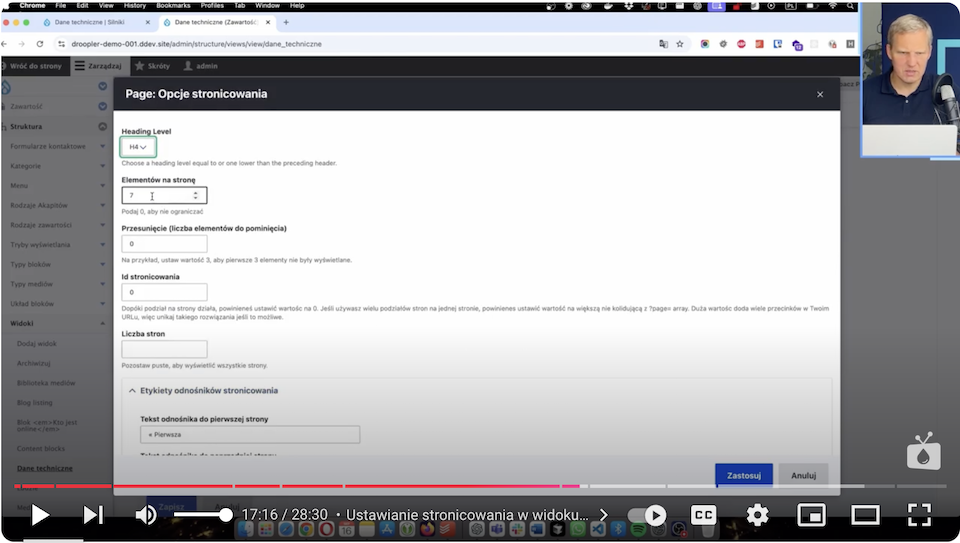
5. Optionnel : vue en bloc
- Créer un bloc en utilisant cette vue.
- Limitez le nombre d'éléments dans le bloc, par exemple à trois, et ajoutez un lien "Voir plus" menant à la page principale de la vue.
6. Tests
- Accédez à la page /data-technical et vérifiez que les champs s'affichent correctement.
- Testez les filtres, le tri, et la pagination.
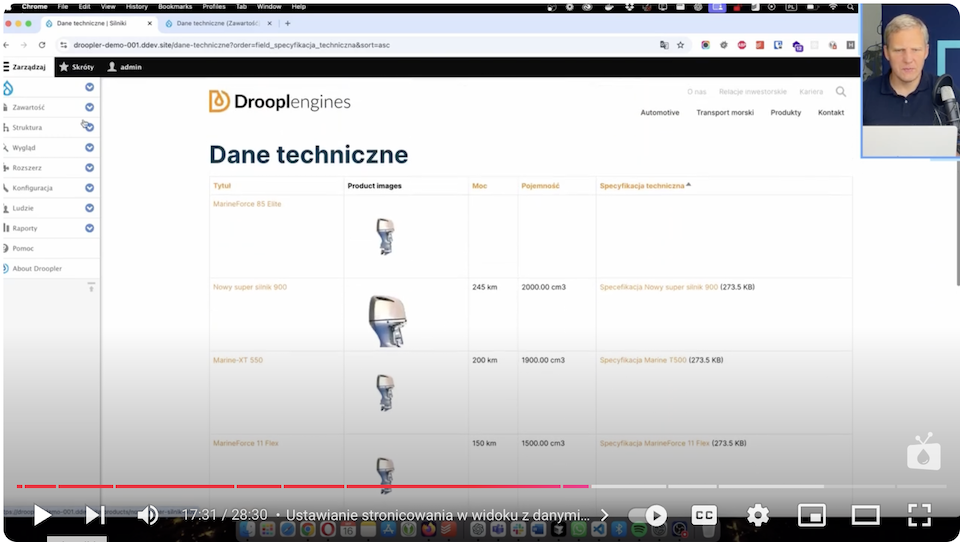
Intégrer des vues avec d'autres éléments de la page sur Drupal
Drupal vous permet d'ajouter des vues à des blocs qui peuvent être placés sur n'importe quelle sous-page. Par exemple :
- Un bloc répertoriant les derniers produits peut apparaître sur la page d'accueil.
- Un bloc avec les trois produits les plus populaires peut être ajouté à la page de catégorie.
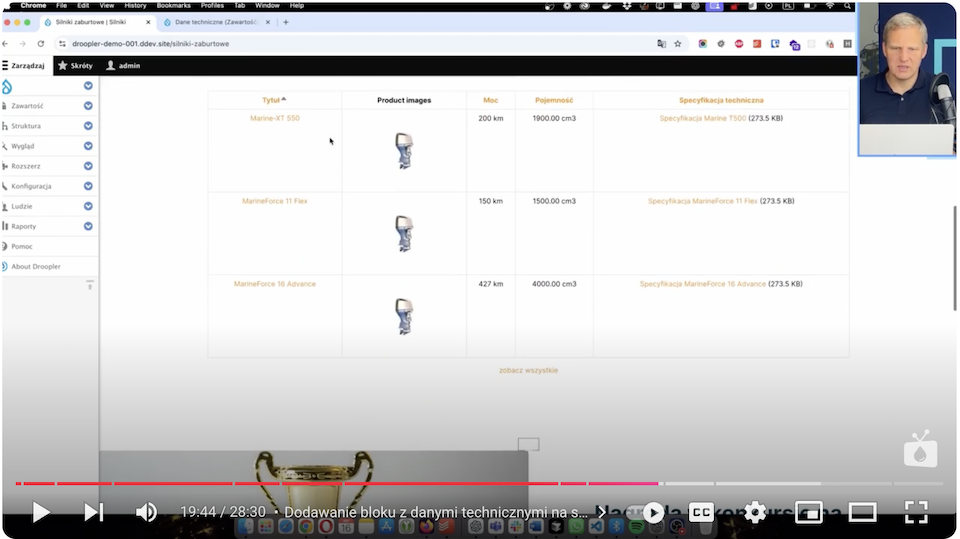
Ajouter une page pour les administrateurs afin de gérer facilement les données produits
Une page administrative dans Drupal permet de parcourir, éditer et filtrer rapidement les produits, ce qui simplifie considérablement la gestion de grands ensembles de données. Ci-dessous, j'explique étape par étape comment créer une telle page.
1. Créer une vue administrative
- Allez à "Structure" → "Vues" et cliquez sur "Ajouter une nouvelle vue".
- Donnez un nom, par exemple "Gestion des produits", et sélectionnez le type de contenu "Produit".
- Spécifiez le chemin URL, comme admin/gestion-produits, et définissez le format comme "Tableau".
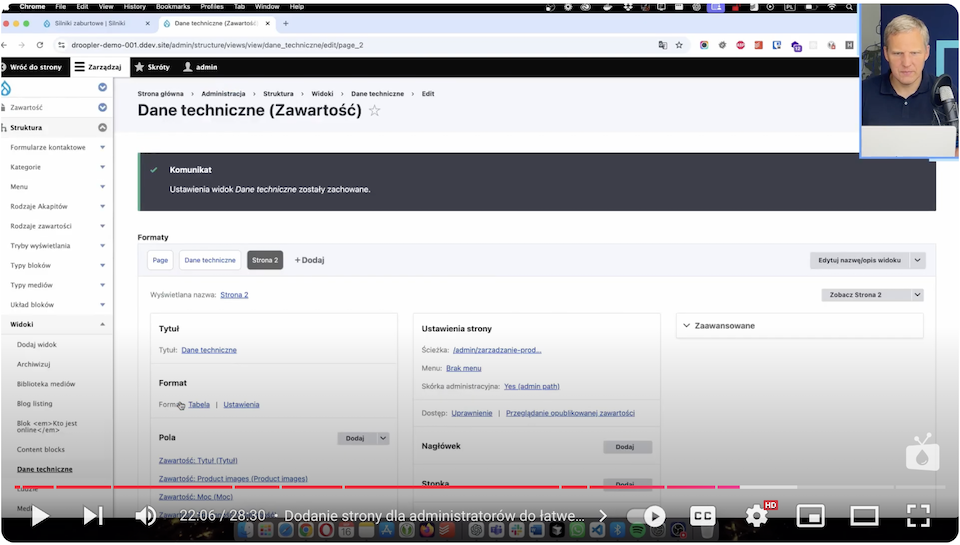
2. Ajouter des champs
- Insérez des champs dans le tableau :
- Titre - Nom du produit.
- Puissance et Capacité - Données techniques.
- Fiche technique - lien vers le fichier PDF.
- Ajoutez un champ "Lien d'édition" pour permettre d'accéder rapidement à l'édition du produit.
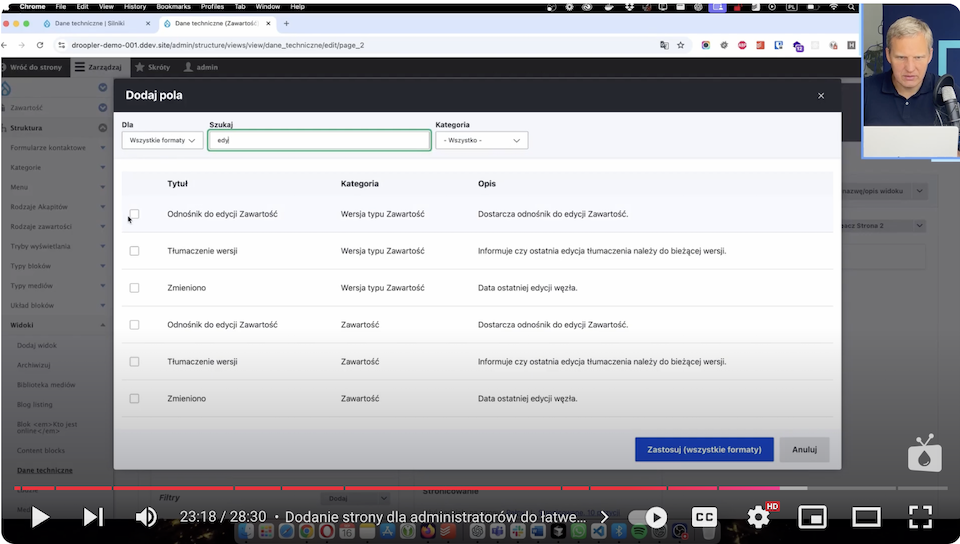
3. Configurer les filtres
Maintenant, vous pouvez ajouter des filtres pour faciliter la recherche de produits. Par exemple, cela pourrait être un filtre "Titre" pour rechercher par nom ou un filtre "Puissance" avec une option de recherche dans une plage prédéfinie.
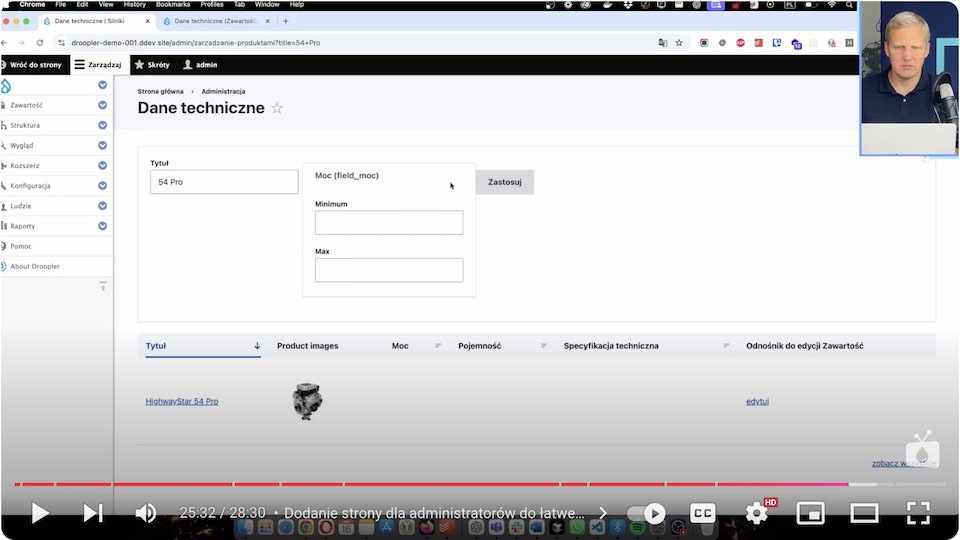
Rationalisation de la gestion des produits de l'entreprise
Drupal offre de nombreuses fonctionnalités supplémentaires qui soutiennent la gestion d'une vaste base de produits :
- Filtrage et recherche - la possibilité de rechercher des produits en utilisant n'importe quelle donnée, telle que la puissance ou la capacité.
- REST API - les données peuvent être exposées à l'aide de REST API pour des applications mobiles ou d'autres systèmes.
- Centralisation des données - toutes les informations sont stockées en un seul endroit et mises à jour automatiquement sur toutes les vues.
Gestion des données produits sur Drupal - résumé
Drupal est un système extrêmement flexible qui fonctionne bien pour la gestion des produits. Avec des fonctionnalités telles que des champs de données dédiés, des vues dynamiques et des capacités de filtrage avancées, vous pouvez facilement organiser une vaste base de données de produits et rendre l'information facilement accessible à la fois aux clients et aux administrateurs.
Si vous cherchez une solution pour gérer efficacement vos données produits et faciliter la présentation de vos offres, Drupal pourrait être le choix parfait. Contactez-nous pour savoir comment personnaliser ce système pour vos besoins ou construire un site web manufacturier à partir de zéro.